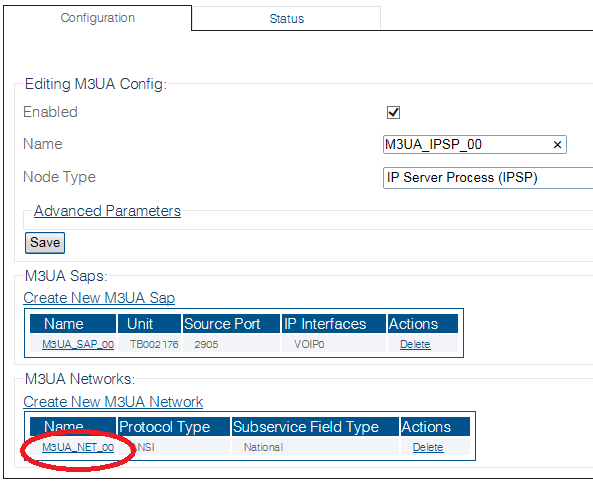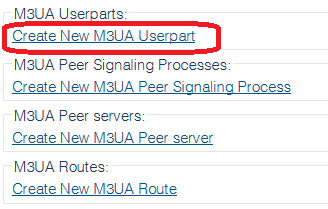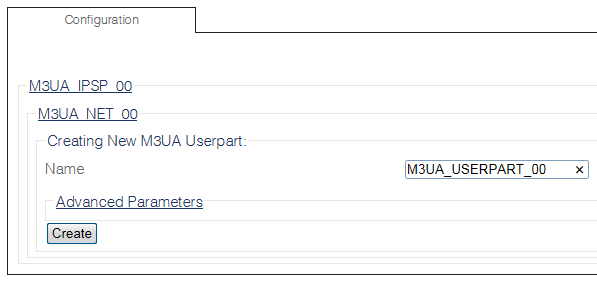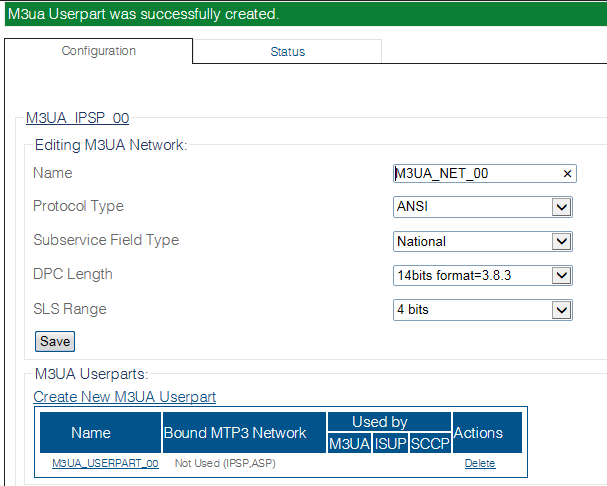Toolpack:Creating an M3UA User Part (IPSP) B
From TBwiki
(Difference between revisions)
(→Applies to version(s): v2.8) |
(→List of Parameters) |
||
| (3 intermediate revisions by one user not shown) | |||
| Line 1: | Line 1: | ||
=== '''''Applies to version(s): v2.8''''' === | === '''''Applies to version(s): v2.8''''' === | ||
{{DISPLAYTITLE:Creating an M3UA User Part (IPSP)}} | {{DISPLAYTITLE:Creating an M3UA User Part (IPSP)}} | ||
| − | + | After you create an M3UA network, you must create a new M3UA user part. | |
To create an M3UA user part: | To create an M3UA user part: | ||
| Line 13: | Line 13: | ||
2- Select an M3ua Network: | 2- Select an M3ua Network: | ||
| − | [[Image: | + | [[Image:SelectM3uaNetwork_A_0.png]] |
| Line 31: | Line 31: | ||
4- Verify that the '''"M3ua Userpart was successfully created"''' message appears | 4- Verify that the '''"M3ua Userpart was successfully created"''' message appears | ||
| − | [[Create_M3UA_Userpart_2.png]] | + | [[Image:Create_M3UA_Userpart_2.png]] |
==List of Parameters== | ==List of Parameters== | ||
* [[Parameter: Name|Name]] | * [[Parameter: Name|Name]] | ||
| + | |||
| + | '''Advanced Parameters''' | ||
| + | * [[Parameter: MTP3 Primitive Timer|MTP3 Primitive Timer]] | ||
Latest revision as of 14:07, 26 June 2015
Applies to version(s): v2.8
After you create an M3UA network, you must create a new M3UA user part.
To create an M3UA user part:
1- Click M3UA in the navigation panel:
2- Select an M3ua Network:
3- Click Create New M3ua Userpart in the M3UA network configuration window
3- Configure the new M3UA user part:
- Enter a name for the user part
- Click Create
4- Verify that the "M3ua Userpart was successfully created" message appears
List of Parameters
Advanced Parameters